무선 공유기 설정은 일반적으로 다음과 같은 단계를 따릅니다. 이 단계들은 대부분의 무선 공유기에서 동일하게 적용되지만, 공유기 모델에 따라 약간의 차이가 있을 수 있습니다. 여기에서는 iptime 공유기를 기준으로 설명하겠습니다.
- 컴퓨터와 공유기 연결: 무선 공유기를 전원에 연결하고, 컴퓨터와 공유기를 이더넷 케이블로 연결합니다. 이렇게 하면 컴퓨터와 공유기 사이에 직접 연결이 이루어지며, 설정을 위한 접속이 가능해집니다.
- 관리자 페이지 접속: 웹 브라우저를 열고 주소 창에 "192.168.0.1" 또는 "192.168.1.1"을 입력하여 iptime 공유기의 관리자 페이지에 접속합니다. 이 주소는 일반적으로 iptime 공유기의 기본 IP 주소입니다. 그러나 경우에 따라 다를 수 있으므로, 공유기 매뉴얼이나 공유기 밑면에 있는 레이블을 확인하여 올바른 IP 주소를 확인하세요.
- 로그인: 관리자 페이지에 접속하면 로그인 화면이 나타납니다. 기본적으로 아이디와 비밀번호는 "admin"으로 설정되어 있습니다. 만약 변경하지 않았다면, "admin"을 입력하여 로그인합니다. 그렇지 않은 경우, 설정을 변경한 아이디와 비밀번호를 사용하세요.
- 무선 네트워크 설정: 관리자 페이지에 로그인한 후, 무선 네트워크 설정 메뉴로 이동합니다. 보통 "무선 설정" 또는 "Wireless Setup" 등의 이름으로 표시됩니다.
- 네트워크 이름(SSID) 설정: 무선 네트워크 이름(SSID)은 무선 공유기를 식별하는 이름입니다. 이 이름은 원하는대로 설정할 수 있습니다. "SSID" 또는 "네트워크 이름" 필드에 원하는 이름을 입력합니다.
- 보안 설정: 비밀번호를 설정하여 무선 네트워크에 접속할 때 사용합니다. "보안 종류" 또는 "Security Type" 옵션을 선택하고, 비밀번호를 입력합니다. WPA2-PSK(AES)를 권장합니다. 비밀번호는 안전하고 기억하기 쉬운 것으로 설정하세요.
무선공유기 설정입니다. 시디가 있다면 자동 시디를 넣어서 하시면 편리하게 할수있으나
잃어버리셨거나 시디로 설정을 했는데 안될시는 수동으로 해줍니다.
시작===>실행에 cmd 를 입력하고 엔터를 누릅니다.
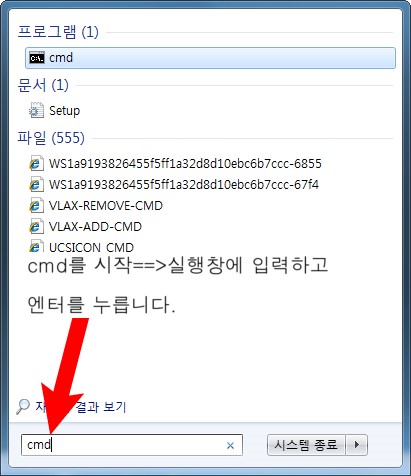
도스창이 뜨면 ipconfig 를 입력하고 엔터를 누릅니다.
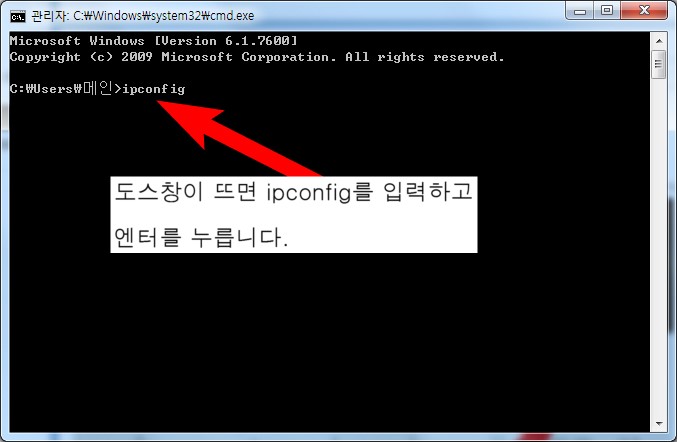
ipconfig를 입력후 엔터를 치면 아래와 같이 자신의 ip구성이 나타납니다.
이중 기본게이트웨이를 적어놓거나 기억하고 있어야 합니다.
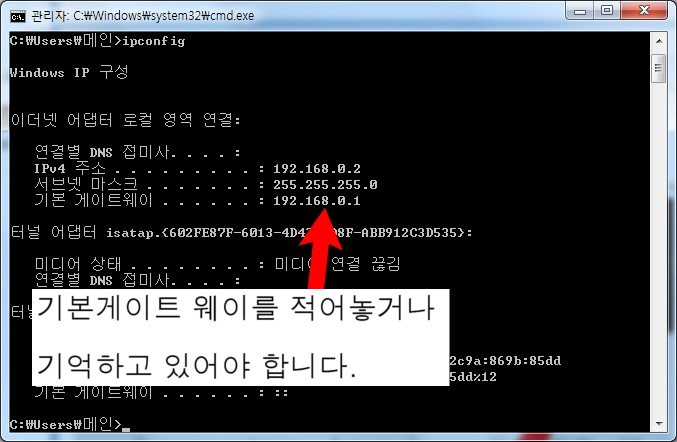
기본게이트 웨이인 192.168.0.1을 익스플로러 주소창에 입력하고 엔터를 누릅니다.
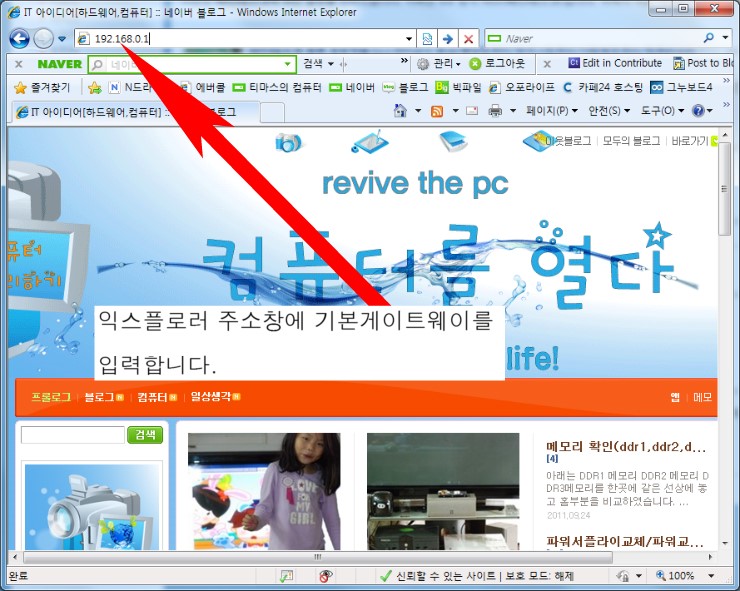
공유기 마법사가 시작되었습니다.
무선마법사를 클릭합니다.

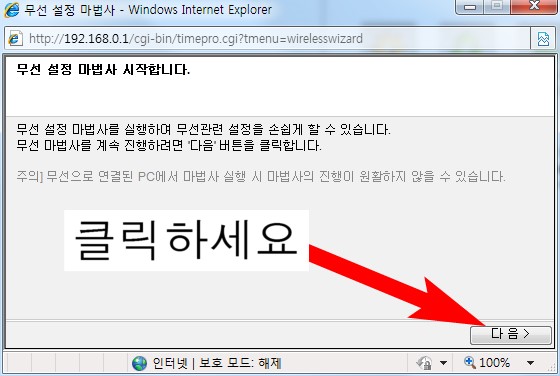
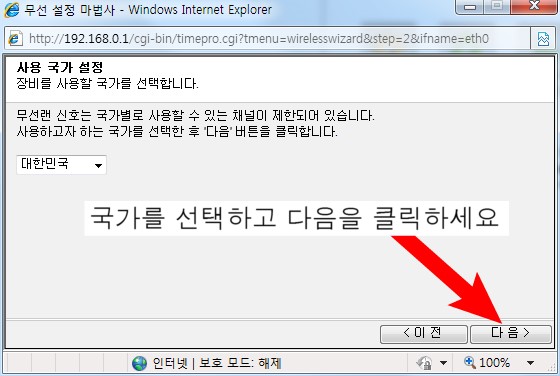
네트워크 이름(ssid)입력 하고 중복검사후 다음을 클릭합니다.
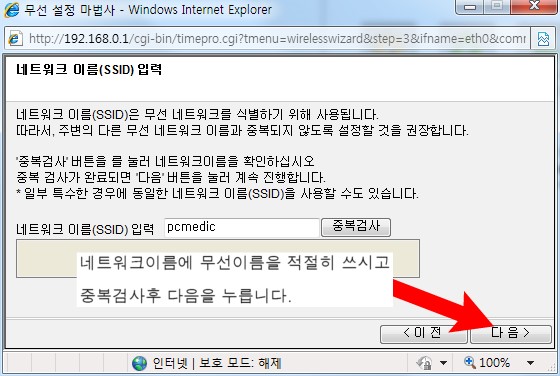
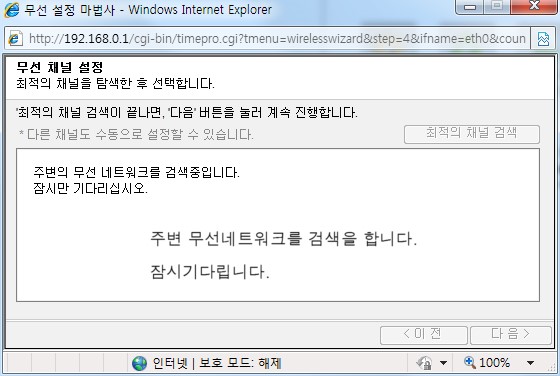
무선설정 마법사가 최적의 채널을찾아줍니다.
최적의 채널로 검색됨이라는 메세지가 보이면
다음을 클릭하세요
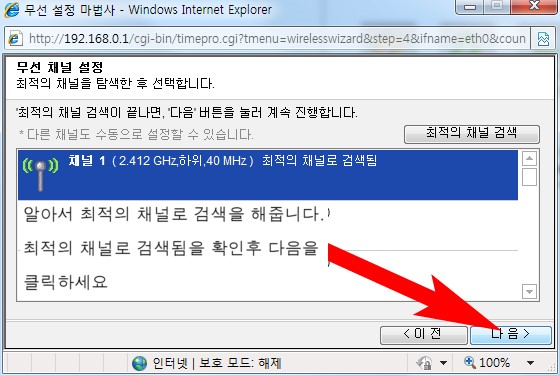
설정 내용 확인 에서
사용국가 무선채널 네트워크이름이 모두 보입니다.
확인후 다음을 누르세요

무선 설정 마법사 창이 열립니다.
맨위 네트워크 키를 공유하는 보안 방식을 사용합니다.(WEP)
다음을 클릭합니다.
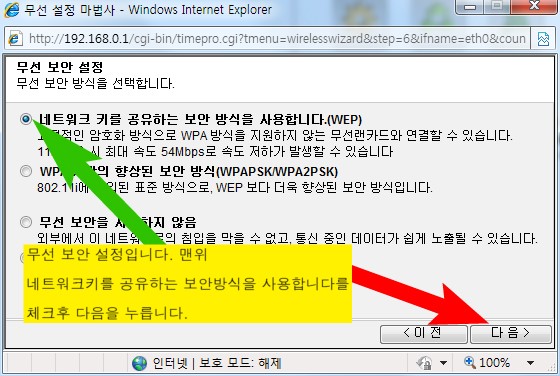
두가지의 네트워크 키 공유 방식이 나타납니다.
64비트 길이의 네트워크키와 128비트길이 네트워크 키중 하나를 선택합니다.
전 64 bit길이의 네트워크 키를 선택했습니다.
다음을 클릭합니다.
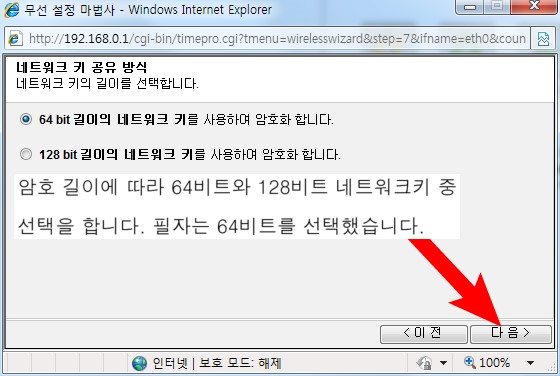
네트워크 키 네트워크 키 확인 두곳에 비밀번호로 사용될 숫자나 문자를 입력하세요
다음을 클릭합니다.
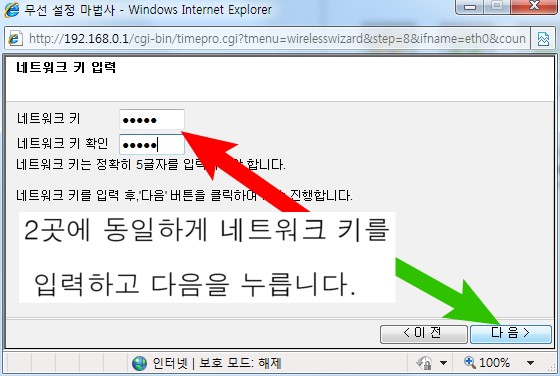
설정 내용 확인 및 적용에 지금까지 적용한
사용국가
무선채널
네트워크이름(SSID)을 확인 할수있습니다. 확인후 설정 적용후 마법사 마침을 클릭하세요
그다음 노트북이나 스마트폰등에서 와이파이를 사용할수있습니다.
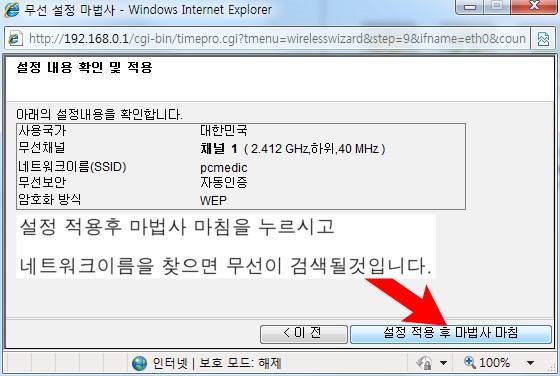
'컴퓨터수리 > 컴퓨터하드웨어' 카테고리의 다른 글
| 컴퓨터 cpu 순위 (0) | 2023.06.04 |
|---|---|
| 컴퓨터 수명 연장방법 (0) | 2023.06.04 |
| 모니터 양쪽화면이 짤려요[모니터비율] (2) | 2023.06.04 |
| CPU 쿨러 관리 소홀로 인해 컴퓨터 전체를 교체할수 있다. (0) | 2023.06.04 |
| 컴퓨터가 갑자기 꺼지고 켜지지 않을때 (0) | 2023.06.04 |




